14 października 2025 roku to data, którą każdy użytkownik Windowsa 10 powinien zaznaczyć w kalendarzu. Tego dnia system Windows 10 osiągnie koniec wsparcia technicznego (End-of-Life) – Microsoft przestanie wydawać dla niego aktualizacje i poprawki zabezpieczeń. Dla milionów użytkowników domowych i przedsiębiorstw na całym świecie oznacza to konieczność podjęcia ważnych decyzji co do przyszłości ich infrastruktury IT. Po prawie dekadzie od premiery w 2015 roku, “dziesiątka” ustępuje miejsca nowszym rozwiązaniom, a Windows 11 staje się nowym standardem. W tym przewodniku przedstawiamy, co koniec wsparcia Windows 10 oznacza w praktyce oraz jakie opcje mają do wyboru zarówno użytkownicy indywidualni, jak i firmy.
Przejście z Windows 10 na Windows 11 jest nieuniknione dla wielu użytkowników – system Windows 10 traci wsparcie, a nowsze wydanie oferuje aktualne zabezpieczenia i funkcje.
Kiedy kończy się wsparcie dla Windows 10?
Microsoft oficjalnie ogłosił, że wsparcie techniczne dla Windows 10 zakończy się 14 października 2025 roku. Po tej dacie żadne bezpłatne aktualizacje zabezpieczeń, poprawek ani wsparcie techniczne nie będą już dostępne dla tego systemu. Data nie jest przypadkowa – Windows 10 zadebiutował 29 lipca 2015 r., a Microsoft tradycyjnie zapewnia około 10-letni cykl wsparcia dla swoich systemów operacyjnych. Obecna wersja 22H2 jest ostatnim wydaniem Windows 10 w kanale ogólnej dostępności.
W praktyce koniec wsparcia dotyczy wszystkich głównych edycji Windows 10: Home, Pro, Enterprise, Education, Pro for Workstations itp.. Wyjątkiem są specjalne wersje Long Term Servicing Channel (LTSC) używane na urządzeniach przemysłowych czy medycznych – ich wsparcie potrwa nieco dłużej (np. Windows 10 Enterprise LTSC 2021 do stycznia 2027, a Windows 10 IoT Enterprise LTSC nawet do 2032). Dla zdecydowanej większości użytkowników korzystających ze zwykłych wersji oznacza to jednak, że po 14.10.2025 ich system nie będzie już chroniony ani aktualizowany.
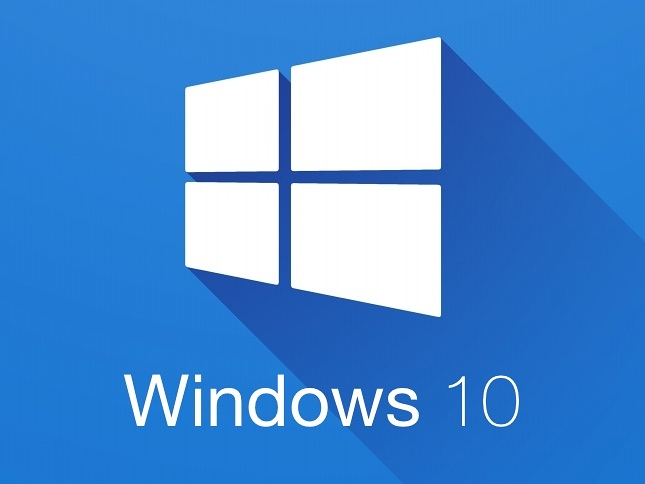
Co oznacza koniec wsparcia Windows 10?
Zakończenie wsparcia technicznego nie oznacza, że komputery z Windows 10 przestaną działać z dnia na dzień. System będzie się nadal uruchamiał i funkcjonował, ale utraci dostęp do kluczowych aktualizacji i zabezpieczeń, co niesie za sobą szereg konsekwencji. Oto najważniejsze skutki zakończenia wsparcia Windows 10.
Brak aktualizacji zabezpieczeń
Po 14 października 2025 r. Microsoft przestanie publikować poprawki bezpieczeństwa dla Windows 10. Nowo odkryte luki i podatności systemu nie będą łatane. Oznacza to, że z każdym miesiącem od zakończenia wsparcia komputery z Windows 10 staną się coraz bardziej narażone na ataki cyberprzestępców, wirusy i malware. Już teraz wiadomo, że urządzenia bez najnowszych aktualizacji mogą paść ofiarą złośliwego oprogramowania znacznie łatwiej, a poufne dane użytkowników są bardziej zagrożone wyciekiem lub kradzieżą. Przykładami są wcześniejsze systemy – po wygaśnięciu wsparcia Windows 7 wiele instytucji doświadczyło wzrostu incydentów bezpieczeństwa, jak np. głośny atak ransomware WannaCry. Użytkowanie niewspieranego OS w internecie (np. do bankowości online) będzie więc ryzykowne i zdecydowanie odradzane.
Jeżeli chcesz dowiedzieć się więcej czym jest Windows 365 zapoznaj się z naszym poprzednim wpisem: Windows 365: Nowa Era dla Małych i Średnich Firm
Koniec oficjalnej pomocy technicznej
Microsoft nie będzie już świadczył wsparcia technicznego dla użytkowników Windows 10. Użytkownicy nie otrzymają pomocy od supportu Microsoftu w rozwiązywaniu problemów z systemem. W praktyce oznacza to brak możliwości skorzystania z oficjalnej infolinii czy czatu pomocy Microsoft w razie kłopotów z Windows 10. Co prawda nadal dostępna będzie dokumentacja i fora społeczności, jednak firma nie zapewni już indywidualnego wsparcia ani poprawek niefunkcjonalnych błędów. Usterki, które zostaną odkryte po EOL, pozostaną nierozwiązane (chyba że użytkownik znajdzie rozwiązania nieoficjalne).
Problemy z kompatybilnością
Z upływem czasu Windows 10 będzie tracił kompatybilność z nowym oprogramowaniem i sprzętem. Producenci aplikacji przestaną testować swoje produkty na niewspieranym systemie, a nowe wersje programów mogą przestać działać poprawnie na Windows 10. Sterowniki do nowych komponentów (kart graficznych, procesorów itp.) nie będą już wydawane dla Windows 10 – przykładowo, tak jak nie powstają sterowniki najnowszych kart do Windows 7/8.1, tak po 2025 nowe podzespoły nie otrzymają wsparcia na “dziesiątce”. Im dalej od zakończenia wsparcia, tym więcej problemów może się pojawiać z działaniem nowego sprzętu i aktualnych aplikacji. Podobnie usługi i funkcje chmurowe mogą z czasem wymagać nowszego systemu – np. pewne funkcje Microsoft 365 po 2025 mogą nie być dostępne na Windows 10.
Wzrost ryzyka dla firm
Dla przedsiębiorstw konsekwencje korzystania z niewspieranego systemu są szczególnie poważne. Brak aktualizacji bezpieczeństwa w Windows 10 może prowadzić do naruszenia standardów zgodności i polityk bezpieczeństwa obowiązujących w firmach. W wielu branżach używanie systemu bez wsparcia może oznaczać niezgodność z wymogami regulacyjnymi (np. RODO w kontekście bezpieczeństwa danych). Firmy ryzykują podatność na ataki ransomware i wycieki danych, co może skutkować konsekwencjami prawnymi i finansowymi. Eksperci ostrzegają, że przedsiębiorstwa trwające przy Windows 10 po EOL narażają się na malware, ransomware i inne zagrożenia, a także na problemy operacyjne i compliance, które mogą zakłócić codzienną działalność. Krótko mówiąc – używanie Windows 10 po zakończeniu wsparcia to potencjalne ryzyko biznesowe, którego ubezpieczyciele czy audytorzy mogą nie akceptować.
Dlaczego Microsoft kończy wsparcie Windows 10?
Decyzja o zakończeniu wsparcia dla Windows 10 wynika z długofalowej strategii Microsoftu i kilku kluczowych czynników.
Ewolucja technologiczna i bezpieczeństwo
Windows 10 był projektowany dekadę temu – od tego czasu znacząco zmieniły się zarówno zagrożenia cyberbezpieczeństwa, jak i dostępne technologie sprzętowe. Microsoft koncentruje się na rozwoju Windows 11, który zaprojektowano z myślą o współczesnych wymaganiach bezpieczeństwa i nowej generacji sprzętu. Nowy system wprowadza zaawansowane zabezpieczenia, których nie dało się w pełni zaimplementować w architekturze Windows 10 bez utraty zgodności wstecznej. Przykładowo, Windows 11 wymaga obecności modułu TPM 2.0 i obsługi Secure Boot, aby zapewnić wyższy poziom ochrony przed atakami firmware i rootkitami. Co więcej, podniesiono poprzeczkę dla procesorów – oficjalne wsparcie obejmuje CPU Intel 8. generacji (rok 2018) lub AMD Zen 2 (2019) i nowsze, ponieważ to właśnie te platformy sprzętowe zawierają sprzętowe usprawnienia bezpieczeństwa (np. ochrony przed lukami Meltdown/Spectre) nieobecne w starszych układach. Wymagając nowoczesnego sprzętu, Microsoft może w Windows 11 domyślnie włączyć mechanizmy jak Virtualization-Based Security, izolacja rdzenia czy zabezpieczenia przed exploitami sprzętowymi, co na starszych maszynach nie byłoby możliwe lub stabilne.
Innymi słowy, przejście na Windows 11 pozwala zerwać z przestarzałymi rozwiązaniami i wprowadzić nowe funkcje oraz architekturę systemu, zoptymalizowaną pod obecne i przyszłe komputery. Microsoft uznał, że dalsze utrzymywanie Windows 10 ograniczałoby rozwój – łatwiej jest rozwijać jeden nowoczesny system niż wspierać równolegle dwa różne poziomy technologiczne.
Koszty utrzymania i zasoby
Obsługa starszych systemów operacyjnych wiąże się z rosnącymi kosztami i wysiłkiem. Inżynierowie Microsoftu muszą wprowadzać poprawki i testować je na wielu konfiguracjach sprzed lat, co pochłania zasoby, które mogłyby być skierowane do nowych projektów. Z biznesowego punktu widzenia bardziej opłacalne jest skupienie prac nad jednym aktualnym systemem niż utrzymywanie w nieskończoność poprzednika. Windows 10 otrzymał planowo 10 lat wsparcia, a w tym czasie wydawano regularnie aktualizacje funkcjonalne – ten cykl dobiega końca. Pozostawienie go w wsparciu oznaczałoby konieczność testowania np. poprawek bezpieczeństwa na archaicznych konfiguracjach sprzętowych czy zapewniania zgodności z nowymi usługami, co jest nieefektywne.
Ponadto środowisko komputerowe się zmienia – rośnie rola chmury, pracy zdalnej, integracji AI – i Microsoft chce skupić się na innowacjach w ramach nowej platformy Windows 11, zamiast inwestować w “łatane” rozwiązania w Windows 10. W skrócie: zakończenie wsparcia to racjonalny krok, by zasoby finansowe i ludzkie przekierować na przyszłość, a nie na przeszłość.
Strategia biznesowa i unifikacja platformy
Nie jest tajemnicą, że zakończenie wsparcia Windows 10 ma również wymiar biznesowy. Microsoft chce zachęcić użytkowników do migracji na Windows 11 lub zakup nowych urządzeń z tym systemem, co napędza sprzedaż sprzętu i usług. Windows 11 jest promowany jako najlepsze środowisko do korzystania z usług Microsoftu (OneDrive, Office 365, Teams itp.), więc im szybciej użytkownicy dokonają aktualizacji, tym lepiej z punktu widzenia ekosystemu firmy. Ograniczenie wsparcia starszego systemu jest klasyczną strategią skłonienia klientów do przejścia na nowszy produkt.
Warto tu dodać, że Windows 10 cieszył się ogromną popularnością i lojalnością użytkowników – jeszcze w pierwszej połowie 2025 ponad 45% pecetów z Windows nadal działało na “dziesiątce”. Dla Microsoftu to sygnał, że bez wyraźnego impulsu (jak koniec wsparcia) wiele osób i firm mogłoby odwlekać migrację bardzo długo. Kończąc wsparcie, firma tworzy pilną potrzebę zmiany, która przełoży się na zwiększenie udziału Windows 11. Dodatkowo plan oferowania płatnych aktualizacji ESU (o czym niżej) to także sposób monetyzacji tych użytkowników, którzy za wszelką cenę chcą zostać na Windows 10 – albo płacisz za przedłużenie wsparcia, albo przechodzisz na nowy system. Taka “motywacja siłowa” budzi kontrowersje, ale z perspektywy strategii Microsoftu ma uzasadnienie biznesowe.
Jakie kroki mogą podjąć użytkownicy?
Skoro zbliża się koniec wsparcia Windows 10, użytkownicy stoją przed wyborem kilku możliwych dróg działania. Poniżej przedstawiamy dostępne opcje – od najprostszych po bardziej radykalne – wraz z ich zaletami, wadami i konsekwencjami.
Aktualizacja obecnego systemu do Windows 11
Najbardziej rekomendowaną opcją dla większości użytkowników jest uaktualnienie Windows 10 do Windows 11. Microsoft udostępnia tę aktualizację bezpłatnie dla posiadaczy licencjonowanego Windows 10, o ile sprzęt spełnia minimalne wymagania nowego systemu. Aktualizację można przeprowadzić przez Windows Update – na kompatybilnych komputerach powinna pojawić się stosowna opcja do pobrania Windows 11.
Przed aktualizacją warto użyć narzędzia PC Health Check (Oficjalna aplikacja “Sprawdzanie kondycji komputera”), aby upewnić się, że nasz komputer spełnia wymagania Windows 11. Jeśli tak, proces jest dość prosty – system Windows 11 instaluje się nad dotychczasowym, zachowując pliki i większość aplikacji. Mimo to zaleca się wykonanie kopii zapasowej ważnych danych przed migracją (np. za pomocą wbudowanej funkcji Windows Backup dostępnej w Windows 10.
Aktualizację warto przeprowadzić zanim Windows 10 straci wsparcie, aby mieć czas na ewentualne rozwiązanie problemów. Microsoft sugeruje, by nie odkładać tego na ostatnią chwilę – im bliżej października 2025, tym większa szansa np. na opóźnienia spowodowane natłokiem chętnych. Warto upewnić się także, że wszystkie kluczowe programy, sterowniki urządzeń peryferyjnych itp. mają swoje wersje zgodne z Windows 11 (większość popularnych aplikacji już teraz wspiera Windows 11 bez problemów).
Korzyści aktualizacji do Windows 11: Pozostajemy w środowisku Windows, zachowujemy kompatybilność z dotychczasowym oprogramowaniem i urządzeniami, a jednocześnie zyskujemy bieżące wsparcie techniczne i bezpieczeństwa na kolejne lata. Windows 11 będzie wspierany co najmniej do 2030 roku (a zapewne dłużej, w zależności od polityki Microsoftu dla kolejnych wersji). Użytkownicy otrzymują też dostęp do nowych funkcji systemu (omówionych dalej), co może poprawić komfort i produktywność pracy.
Kiedy wybrać tę opcję: Aktualizacja jest zalecana, jeśli nasz komputer spełnia wymagania Windows 11 lub da się go do nich dostosować drobnym kosztem (np. włączenie TPM 2.0 w UEFI, rozbudowa RAM do 4 GB – więcej o wymaganiach w następnym rozdziale). Dla większości osób prywatnych i firm posiadających sprzęt z ostatnich ~5-6 lat jest to najlogiczniejsze rozwiązanie.
Jeśli interesują Cię również inne produkty z ekosystemu Microsoft 365, sprawdź nasze artykuły Microsoft 365
Zakup nowego sprzętu z Windows 11
Jeśli posiadany komputer nie spełnia wymagań Windows 11 i nie ma możliwości modernizacji, alternatywą jest zakup nowego urządzenia, które poradzi sobie z nowym systemem. Ta opcja wiąże się z wydatkiem, ale może być najbardziej rozsądna w przypadku bardzo leciwego sprzętu. Nowy komputer (PC lub laptop) będzie fabrycznie wyposażony w Windows 11 lub umożliwi jego instalację, dzięki czemu użytkownik płynnie przejdzie na aktualną platformę.
Co zrobić ze starym sprzętem? Starszy komputer niewspierający Windows 11 można nadal wykorzystać do mniej krytycznych zadań (np. jako komputer offline do starszych gier, maszynę z Linuxem – o czym później, lub sprzedać/wymienić). Wiele firm oferuje programy trade-in, a na rynku wtórnym sprzęt z Windows 10 wciąż będzie miał wartość przez pewien czas. Warto jednak pamiętać, że im bliżej końca wsparcia, tym ceny używanych PC z tym systemem mogą spadać.
Opcja ekonomiczna – sprzęt poleasingowy: Dla użytkowników biznesowych i indywidualnych, którzy chcą zaoszczędzić, ciekawym rozwiązaniem może być zakup komputera poleasingowego lub odnowionego, ale nowszej generacji. Na rynku dostępne są poleasingowe stacje robocze i laptopy spełniające wymagania Windows 11 (np. modele z procesorami Intel 8/9 generacji) w przystępnej cenie. Takie urządzenie można kupić znacznie taniej niż fabrycznie nowe, a jednocześnie zyskać kompatybilność z Windows 11 i często jeszcze kilka lat gwarancji od sprzedawcy.
Korzyści zakupu nowego sprzętu: Zyskujemy nie tylko system Windows 11, ale i wszelkie udoskonalenia wydajności, energooszczędności i funkcjonalności, jakie oferuje współczesny hardware. Nowy komputer posłuży dłużej, ma fabryczne wsparcie producenta i prawdopodobnie otrzyma kolejną generację systemu (jeśli np. w przyszłości pojawi się Windows 12). Dla firm wymiana sprzętu może też oznaczać mniejsze koszty utrzymania (nowe urządzenia są często objęte opieką serwisową, mają mniejszą awaryjność i wyższą efektywność energetyczną).
Kiedy wybrać tę opcję: Gdy nasz obecny komputer jest na tyle stary, że nawet zmodernizowany nie zapewniłby komfortowej pracy na Windows 11 (np. ma ponad 8-10 lat), lub gdy nie spełnia kluczowych wymagań (brak TPM 2.0, bardzo stary procesor) i nie ma możliwości obejścia tych braków. Firmy planujące regularne cykle odświeżania sprzętu mogą potraktować rok 2024/2025 jako moment inwestycji w nowy sprzęt, zsynchronizowany z migracją na nowy system.
Płatne przedłużenie wsparcia Windows 10 (ESU)
Dla użytkowników i organizacji, które z jakiegoś powodu nie mogą lub nie chcą od razu porzucić Windows 10, Microsoft przygotował program Extended Security Updates (ESU), czyli rozszerzonych aktualizacji zabezpieczeń. W ramach ESU – za opłatą – będzie można nadal otrzymywać krytyczne aktualizacje bezpieczeństwa dla Windows 10 po październiku 2025. Program ma trwać maksymalnie 3 lata (do października 2028) i jest pomostowym rozwiązaniem dla tych, którzy potrzebują więcej czasu na migrację.
Ważne: ESU nie przywraca pełnego wsparcia – nie obejmuje pomocy technicznej Microsoftu, nowych funkcji ani poprawek błędów niezwiązanych z bezpieczeństwem. Zapewnia jedynie udostępnianie krytycznych łat bezpieczeństwa, aby system pozostał możliwie bezpieczny.
Koszty ESU: Microsoft po raz pierwszy zaoferuje program ESU także klientom indywidualnym (nie tylko firmom). Dla użytkowników domowych koszt ma wynieść 30 USD za rok dodatkowego wsparcia. Natomiast dla klientów biznesowych stawki będą rosły z każdym rokiem: 61 USD za urządzenie w pierwszym roku po EOL, 122 USD w drugim i 244 USD w trzecim. To oznacza, że np. firma chcąca utrzymać 10 komputerów na Windows 10 przez pełne 3 lata ESU zapłaci w sumie 4270 USD (sumarycznie za każde urządzenie 61+122+244) – jak widać, jest to rozwiązanie kosztowne i Microsoft celowo ustalił ceny tak, by skłonić do szybszej migracji (koszt podwaja się co roku).
Dostępność i warunki: Licencje ESU dla Windows 10 będzie można wykupić oficjalnie od jesieni 2024 (na rok przed końcem wsparcia). Klienci biznesowi mogą to robić poprzez swoje kanały licencjonowania zbiorowego lub partnerów, a klienci indywidualni – zapewne poprzez Microsoft Store lub inne kanały (szczegóły nie zostały jeszcze podane w momencie pisania artykułu). Należy pamiętać, że ESU to rozwiązanie tymczasowe – po maksymalnie 3 latach i ono wygaśnie. Microsoft wyraźnie komunikuje, że przedłużone aktualizacje bezpieczeństwa nie są alternatywą dla migracji, a tylko odroczeniem jej nieuchronności.
Kiedy rozważyć ESU: Ten wariant ma sens głównie dla organizacji, które z przyczyn technologicznych lub proceduralnych nie zdążą z migracją przed październikiem 2025. Przykładowo, jeśli w firmie działa krytyczne oprogramowanie zgodne tylko z Windows 10 i proces jego uaktualnienia lub wymiany potrwa jeszcze rok-dwa – ESU zapewni w tym czasie minimalną ochronę. Również instytucje publiczne, szpitale itp., które nie mogą ryzykować braku łat bezpieczeństwa, mogą tymczasowo skorzystać z ESU. Dla użytkowników domowych płatne przedłużanie życia Windows 10 raczej się nie opłaca – 30 dolarów za rok wsparcia to kwota, za którą można już kupić licencję Windows 11 lub poczynić oszczędności na nowy sprzęt. Program ESU dla konsumentów jest ukłonem w stronę najbardziej przywiązanych do Windows 10 osób, ale docelowo i tak mają one przejść na nowy system.
Uwaga: Instalacja ESU będzie zapewne wymagała zalogowania się kontem Microsoft i potwierdzenia subskrypcji na urządzeniu. W przeszłości (przy Windows 7) pojawiały się nieoficjalne metody uzyskania ESU bez opłaty – należy jednak pamiętać, że to narusza licencję i wiąże się z ryzykiem (możliwość błędów, nielegalność). Z punktu widzenia firmy – lepiej zapłacić i mieć legalne łatki niż kombinować i narazić się na problemy prawne lub brak aktualizacji.
Kontynuowanie pracy na Windows 10 bez wsparcia
Ostatnią opcją – teoretycznie możliwą, ale zdecydowanie niewskazaną – jest pozostanie przy Windows 10 pomimo zakończenia jego wsparcia, bez dodatkowych zabezpieczeń. Innymi słowy, użytkownik nic nie zmienia i akceptuje fakt, że jego system nie otrzymuje już aktualizacji. Tę drogę mogą obrać niektórzy użytkownicy z różnych powodów: z przyzwyczajenia, z braku środków na nowy sprzęt, z powodu korzystania z aplikacji działających tylko na Windows 10, itp.
Należy jednak podkreślić, że utrzymywanie niewspieranego systemu operacyjnego jest obarczone poważnym ryzykiem (jak opisano wcześniej). Każdy kolejny miesiąc korzystania z Windows 10 po październiku 2025 będzie zwiększał szansę infekcji lub ataku, na który system nie będzie przygotowany. Ponadto nowe wersje programów mogą odmawiać instalacji na starym systemie, a np. przeglądarki internetowe mogą po pewnym czasie przestać się aktualizować na Windows 10 (co dodatkowo obniży bezpieczeństwo w sieci).
Jeśli mimo to ktoś planuje tymczasowo zostać na Windows 10 bez wsparcia, warto zastosować kilka środków ostrożności: korzystać z dobrego pakietu antywirusowego z aktualnymi bazami (np. niezależnego antywirusa, gdyż Windows Defender na starym OS może po 2025 nie być już rozwijany poza bazowymi sygnaturami), unikać korzystania z wrażliwych usług (bankowość, ważna poczta) na takim systemie, regularnie wykonywać backupy danych oraz rozważyć odłączenie takiego komputera od internetu, jeśli to możliwe. Niemniej jednak, trwanie przy Windows 10 EOL to rozwiązanie na własne ryzyko. Firmom absolutnie nie zaleca się tej opcji – potencjalne straty w razie incydentu bezpieczeństwa znacznie przewyższą koszty migracji.
Podsumowując: pozostanie na Windows 10 bez wsparcia może być traktowane jedynie jako stan przejściowy lub ostateczność, a nie długofalowy plan działania.
Czym jest Windows 11?
Windows 11 to najnowszy system operacyjny firmy Microsoft, oficjalnie wydany w październiku 2021 roku jako następca Windows 10. Po latach rozwoju “dziesiątki” Microsoft postanowił wprowadzić nową główną wersję systemu – początkowo zaskakując wielu użytkowników, bo zapowiadano, że Windows 10 będzie “ostatnim Windowsem” z ciągłymi aktualizacjami. Ostatecznie jednak Windows 11 ujrzał światło dzienne, przynosząc odświeżony interfejs i szereg zmian pod maską. System ten bazuje na wielu rozwiązaniach znanych z Windows 10, ale unowocześnia wygląd i kładzie nacisk na bezpieczeństwo oraz integrację z usługami chmurowymi i sztuczną inteligencją.
Jeśli interesuje Cię również rozwiązanie Microsoft Teams Rooms, sprawdź nasze artykuły Microsoft Teams Rooms
Obecnie (2025 r.) Windows 11 jest głównym wspieranym systemem Microsoftu – otrzymuje regularne aktualizacje funkcji (co roku pojawia się duża aktualizacja, np. “23H2”) oraz comiesięczne poprawki. Co ważne z punktu widzenia użytkowników Windows 10, Windows 11 zachowuje dużą część znajomego środowiska (obsługa systemu, aplikacje, większość ustawień) przy wprowadzeniu usprawnień wizualnych i nowych funkcjonalności. To nadal Windows – uruchamia tradycyjne aplikacje .exe, jest wstecznie kompatybilny z programami z Windows 10 (z nielicznymi wyjątkami), jednak podnosi poprzeczkę sprzętową i wprowadza kilka nowych założeń w doświadczeniu użytkownika.
Poniżej przedstawiamy kluczowe cechy Windows 11, które odróżniają go od poprzednika.
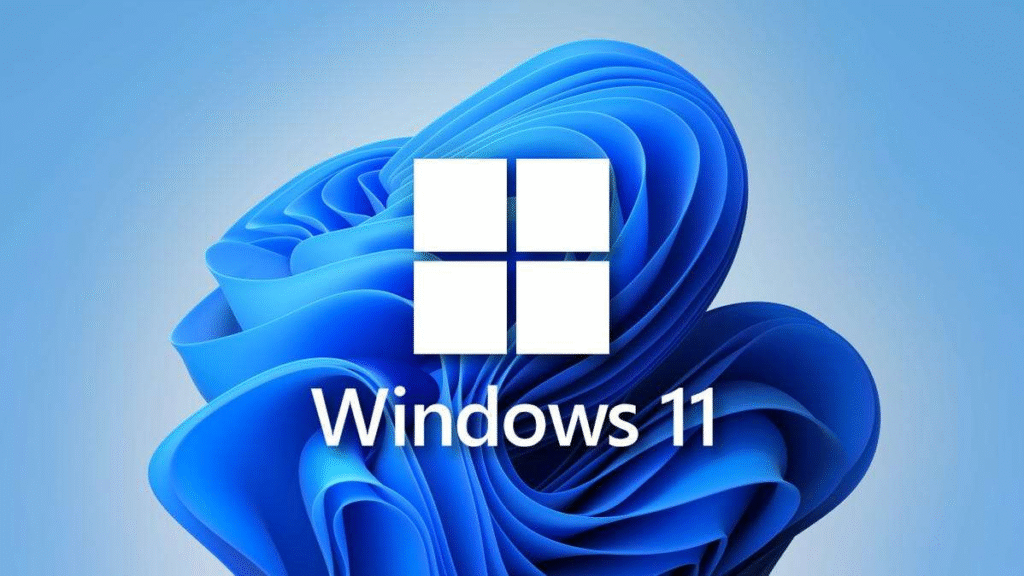
Kluczowe funkcje i nowości Windows 11
- Odświeżony interfejs użytkownika: Windows 11 oferuje unowocześniony wygląd oparty o założenia Fluent Design. Najbardziej rzuca się w oczy przeprojektowany pasek zadań z ikonami wyśrodkowanymi na dole ekranu oraz nowe Menu Start. Start jest uproszczony – prezentuje przypięte aplikacje i polecane pliki zamiast “żywych kafelków”. Okna aplikacji mają zaokrąglone rogi, a system wykorzystuje subtelne efekty przezroczystości (materiał Mica) nadające głębię. Pojawił się dedykowany Widżet Panel (wysuwany z lewej strony – pokazujący np. pogodę, wiadomości, notowania – z obsługą także widżetów firm trzecich). Zmieniono ikony systemowe na nowoczesne. Zintegrowano też Microsoft Teams Chat z paskiem zadań, ułatwiając szybkie rozmowy (choć użytkownik może to wyłączyć). Wszystkie te zmiany sprawiają, że interfejs Windows 11 jest oceniany jako bardziej nowoczesny i przejrzysty, choć wymaga przyzwyczajenia – np. wiele elementów ustawień przeniesiono do odświeżonego panelu Ustawienia. Ogólnie jednak użytkownicy chwalą nowy wygląd za estetykę i spójność, uznając go za krok naprzód względem Windows 10.
- Funkcje oparte na AI: Windows 11 coraz mocniej integruje funkcje sztucznej inteligencji. Flagowym dodatkiem jest Microsoft Copilot – wbudowany asystent AI oparty na rozwiązaniach znanych z ChatGPT, który potrafi pomagać użytkownikowi w różnych zadaniach (np. streszczanie tekstu, generowanie obrazów, ustawienia systemowe) za pomocą poleceń tekstowych. Copilot jest dostępny z poziomu paska zadań (ikona) i może działać kontekstowo w różnych aplikacjach. Ponadto Windows 11 wprowadził mechanizmy AI w Security (Smart App Control wykorzystujący AI do blokowania nieznanych aplikacji) oraz w aplikacjach – np. nowe edycje programu Zdjęcia czy Paint mają funkcje z elementami AI (Paint umożliwia usuwanie obiektów ze zdjęć, generator grafiki DALL-E, itp.). Te innowacje dopiero się rozwijają, ale pokazują kierunek: system ma aktywnie wspierać użytkownika. Co ważne, Microsoft promuje też komputery “Copilot+ PCs” z dedykowanymi chipami AI, które w przyszłości odblokują kolejne unikatowe funkcje (choć to perspektywa kolejnych lat).
- Usprawnienia wielozadaniowości: Windows 11 kładzie większy nacisk na efektywną pracę z wieloma oknami. Pojawiła się funkcja Snap Layouts – po najechaniu kursorem na przycisk maksymalizacji okna system proponuje gotowe układy podziału ekranu (np. 2 okna obok siebie, 3 w kolumnach itp.), wystarczy kliknąć wybrany układ, a następnie przypiąć okna do wyznaczonych miejsc. To znaczne ułatwienie wobec “ręcznego” rozmieszczania okien. Co więcej, zestawy ułożonych okien można zapisywać jako Snap Groups – gdy zminimalizujemy zgrupowane okna, na pasku zadań łatwo przywrócić cały układ jednym kliknięciem. Poprawiono również obsługę wielu pulpitów wirtualnych – można nadawać im nazwy, ustawiać różne tapety dla odróżnienia, a przełączanie jest płynniejsze. Dla posiadaczy większych monitorów lub konfiguracji wieloekranowych te zmiany znacznie poprawiają ergonomię pracy. Ogólnie Windows 11 ułatwia organizację pracy na wielu oknach, co chwalą użytkownicy jako praktyczne usprawnienie w porównaniu do Windows 10.
- Zaawansowane zabezpieczenia: Jak wspomniano, Windows 11 jest “secure by design” – już na starcie wymaga nowoczesnego sprzętu wspierającego kluczowe zabezpieczenia. Wymóg modułu TPM 2.0 oraz trybu UEFI Secure Boot zapewnia, że na maszynie mogą być włączone m.in. funkcje Device Guard, Credential Guard, izolacja rdzenia i inne mechanizmy oparte na wirtualizacji, które znacznie utrudniają działanie malware na niskim poziomie systemu. Microsoft chwali się, że dzięki temu nowe komputery z Windows 11 odnotowały 62% mniej incydentów bezpieczeństwa i trzykrotnie mniej ataków na firmware w porównaniu do podobnych maszyn z Windows 10. Windows 11 ma domyślnie aktywne funkcje, które w Windows 10 były opcjonalne lub niedostępne – np. Smart App Control (system zezwala tylko na uruchamianie aplikacji uznanych za bezpieczne/zweryfikowane cyfrowo, co zapobiega uruchomieniu złośliwego EXE). Poprawiono również wbudowany antywirus Defender i mechanizmy chroniące przed phishingiem w Outlook/Edge. Co istotne, Windows 11 to także mniej uciążliwe aktualizacje – Microsoft usprawnił mechanizm Windows Update, który w nowym systemie pobiera mniejsze paczki różnicowe i instaluje je szybciej, często w tle. Dzięki temu bezpieczeństwo systemu może być łatane na bieżąco bez tak częstych restarów i długich przerw na aktualizacje.
- Optymalizacje dla graczy: Windows 11 przynosi też dobre wieści dla entuzjastów gier komputerowych. Zaimplementowano technologie, które wcześniej pojawiły się w konsoli Xbox Series X/S: DirectStorage oraz Auto HDR. DirectStorage pozwala grom (które to wspierają) szybciej ładować dane z dysków SSD NVMe – pomijając pośrednictwo CPU – co skraca czasy wczytywania lokacji nawet kilkukrotnie. Auto HDR automatycznie poprawia zakres dynamiczny obrazu w grach napisanych pierwotnie z SDR, co daje żywsze kolory na monitorach zgodnych z HDR. Oprócz tego Windows 11 oferuje ulepszenia w zarządzaniu zasobami systemowymi podczas grania (np. tryb “Optymalizacja gier w oknie” dla gier uruchamianych w trybie okienkowym, który redukuje opóźnienia i poprawia płynność). Microsoft integrował też aplikację Xbox bezpośrednio w system – dzięki czemu posiadacze Game Pass mają łatwiejszy dostęp do biblioteki gier. Wprawdzie same osiągi gier w Windows 11 i 10 są zbliżone, ale na najnowszych platformach sprzętowych (np. Intel Core 12. generacji z rdzeniami “Performance/Efficient”) Windows 11 potrafi wykorzystać ich potencjał lepiej dzięki ulepszonemu schedulerowi – testy wykazały przyspieszenie w niektórych tytułach i aplikacjach na konfiguracjach hybrydowych CPU.
- Obsługa aplikacji Android: Ciekawą nowością Windows 11 jest możliwość uruchamiania aplikacji pisanych na Androida bezpośrednio w systemie. Dzięki podsystemowi Windows Subsystem for Android (WSA) i współpracy z Amazon Appstore, użytkownicy Windows 11 mogą instalować wybrane aplikacje mobilne (np. TikTok, Kindle, różne gry mobilne) na swoim PC i używać ich tak jak zwykłych programów. Ta funkcja była często postulowana przez użytkowników i czyni Windows 11 bardziej wszechstronnym – choć na razie biblioteka aplikacji z Amazon Appstore jest ograniczona, a WSA ma wyższe wymagania (min. 8 GB RAM). Niemniej już teraz entuzjaści znaleźli sposoby na instalację praktycznie dowolnego pliku APK, co daje namiastkę integracji świata mobilnego z desktopem. Dla przeciętnego użytkownika oznacza to np. możliwość korzystania z ulubionych aplikacji rozrywkowych czy komunikatorów mobilnych na dużym ekranie komputera.
Powyższe punkty to tylko wybrane nowości Windows 11. System ten wprowadza także wiele pomniejszych ulepszeń (np. nowe menu ustawień kontekstowych, ulepszony explorer plików z kartami, integracja OneDrive w systemie, funkcja Focus Assist/Do Not Disturb usprawniająca skupienie, rozbudowane ustawienia wielu monitorów, itp.). Ogólny kierunek jest jasny: Windows 11 to próba unowocześnienia doświadczenia Windows przy zachowaniu ciągłości – tak, by użytkownicy Windows 10 mogli stosunkowo łatwo się przesiąść, a jednocześnie by system był gotowy na kolejne lata rozwoju.
Opinie o Windows 11 – zalety i wady z perspektywy użytkowników
Mimo że Windows 11 jest dostępny od kilku lat, opinie użytkowników i ekspertów na jego temat są mieszane. Część osób przyjęła nowy system z entuzjazmem, doceniając zmiany, inni zaś krytykują pewne decyzje Microsoftu. Poniżej podsumowujemy najczęściej wymieniane zalety i wady Windows 11 w porównaniu do Windows 10.
Zalety wskazywane przez użytkowników
- Nowoczesny wygląd i interfejs: Większość użytkowników chwali odświeżony design Windows 11. System wygląda bardziej elegancko i spójnie – wyśrodkowane menu Start, zaokrąglone okna, nowe ikony i półprzezroczyste efekty nadają mu świeżości. Interfejs jest też bardziej przyjazny dla ekranów dotykowych (większe odstępy między ikonami, usprawnione gesty) i ogólnie sprawia wrażenie “unowocześnionego” względem Windows 10. Dla wielu osób estetyka ma znaczenie, a Windows 11 jest postrzegany jako ładniejszy i bardziej intuicyjny wizualnie. Oczywiście to kwestia gustu – niektórzy narzekają np. na zmiany w Menu Start – ale ogólny odbiór stylistyki Windows 11 jest pozytywny.
- Lepsza wydajność na nowym sprzęcie: W odpowiednich konfiguracjach Windows 11 może oferować nieco lepszą wydajność niż Windows 10. Dotyczy to zwłaszcza nowszych procesorów o hybrydowej architekturze (np. Intel Core z serii Alder Lake/P-Core & E-Core) – Windows 11 ma zoptymalizowany schedulering wątków, co przekłada się na płynniejsze działanie aplikacji na takich CPU. Testy wykazały np., że w zadaniach wielowątkowych i niektórych grach Windows 11 potrafi efektywniej wykorzystać zasoby nowego sprzętu. Ponadto system szybciej wychodzi z trybu uśpienia, sprawniej zarządza pamięcią i ma zoptymalizowane aktualizacje, które mniej obciążają dysk i CPU podczas instalacji. Użytkownicy zauważają też nieco szybsze uruchamianie systemu i logowanie (zwłaszcza na komputerach z dyskami SSD i modułami TPM, gdzie włączono funkcję Windows Hello). Na najnowszych laptopach z układami ARM (np. Microsoft SQ3) Windows 11 jest wręcz jedyną opcją i tam również pokazuje przewagi wydajnościowe dzięki natywnej obsłudze ARM64EC. Podsumowując, Windows 11 jest zoptymalizowany pod nowy sprzęt lepiej niż Windows 10 – choć na starszych PC różnice mogą być nieodczuwalne.
- Poprawione bezpieczeństwo i nowe funkcje zabezpieczające: Zaawansowane mechanizmy ochronne Windows 11 są często wymieniane jako główna zaleta systemu, zwłaszcza przez ekspertów IT. Domyślne włączenie TPM 2.0, Secure Boot, VBS itd. daje użytkownikom wyższy poziom bezpieczeństwa “z pudełka”. Funkcja Smart App Control chroni przed uruchomieniem złośliwych aplikacji, Windows Hello zachęca do logowania bezhasłowego (za pomocą PIN, odcisku palca lub rozpoznawania twarzy), a Defender z funkcją izolacji rdzenia utrudnia zainfekowanie systemu na poziomie jądra. Użytkownicy biznesowi doceniają też integrację Windows 11 z usługami MDM i Intune – nowe polityki pozwalają np. wymusić działanie aplikacji tylko w trybie chronionym. Dla zwykłego użytkownika wiele z tych usprawnień działa w tle, ale efekt jest taki, że Windows 11 uchodzi za najbezpieczniejszy Windows w historii. W czasach rosnącego zagrożenia ransomware i ataków typu zero-day, ten aspekt jest bardzo istotny.
- Drobne usprawnienia poprawiające komfort: Oprócz dużych nowości, użytkownicy wskazują też szereg mniejszych zmian w Windows 11, które pozytywnie wpływają na codzienne użytkowanie. Przykłady: wreszcie można regulować głośność dla poszczególnych aplikacji bezpośrednio z poziomu ikony dźwięku (nowy mikser audio w Quick Settings), funkcja Tryb skupienia (Focus Sessions) pomaga w produktywności (wyłącza powiadomienia na określony czas i integruje się z listą zadań czy Spotify), ulepszono obsługę wielu monitorów (system zapamiętuje rozmieszczenie okien po odłączeniu i ponownym podłączeniu monitora zewnętrznego). Nawet tak prozaiczne rzeczy jak nowy wygląd emotikon i panelu do ich wstawiania czy integracja aplikacji Telefon (Phone Link) dla Androida są wymieniane przez użytkowników jako mile widziane nowinki. Choć żadna z nich osobno nie jest rewolucyjna, to razem składają się na bardziej dopracowane doświadczenie użytkownika.
Problemy i krytyka Windows 11
- Wysokie wymagania sprzętowe i ograniczenie starszych urządzeń: Najczęściej wysuwanym zarzutem wobec Windows 11 są restrykcyjne wymagania instalacyjne, które wykluczają z aktualizacji wiele komputerów działających sprawnie pod Windows 10. Konieczność posiadania modułu TPM 2.0 oraz obsługi UEFI sprawiła, że oficjalnie Windows 11 nie zainstalujemy na większości PC sprzed ~2015 roku. Ponadto lista wspieranych procesorów zaczyna się od Intel 8th Gen / AMD Ryzen 2000, więc np. posiadacze topowych w 2017 r. procesorów Intel Core i7 7gen zostali “odcięci” – co wywołało duże niezadowolenie. Choć Microsoft tłumaczył tę decyzję względami bezpieczeństwa (patrz wyżej), wielu użytkowników odebrało to jako sztuczne ograniczenie mające zmusić do zakupu nowego sprzętu. W praktyce Windows 11 można co prawda zainstalować na nieobsługiwanym CPU (pomijając kontrolę w instalatorze), ale system wyświetla wtedy komunikat o braku zgodności i Microsoft zastrzega, że takie urządzenie może nie otrzymywać aktualizacji. Cała ta sytuacja z wymaganiami sprawiła, że Windows 11 od początku ma łatkę “wybrednego” systemu, co zniechęciło wielu użytkowników – zwłaszcza tych, którzy kupili dobry komputer ~5-6 lat temu i nie planowali kolejnego zakupu tylko dla nowego OS. Wysokie wymagania to bez wątpienia największy czynnik hamujący szybszą adopcję Windows 11.
- Problemy z kompatybilnością oprogramowania: W początkowym okresie po premierze Windows 11 pojawiały się doniesienia o różnych błędach i niezgodnościach – np. z niektórymi starszymi programami, grami czy sterownikami urządzeń. Część użytkowników doświadczyła problemów z wydajnością na procesorach AMD Ryzen tuż po premierze (co jednak szybko naprawiono łatkami). Inni zgłaszali niestabilne działanie starszych aplikacji, które nie były jeszcze przetestowane pod Windows 11. Ogólnie większość poważnych bugów została wyeliminowana w ciągu pierwszego roku, ale postrzeganie Windows 11 jako mniej “dojrzałego” systemu pozostało przez dłuższy czas. Do dziś pewne niszowe programy (zwłaszcza te korzystające z niskopoziomowych sterowników, np. niektóre narzędzia do VM, stare gry z antycheatem) mogą wymagać specjalnych działań, by działać na Windows 11. Trzeba jednak zaznaczyć, że dla przeciętnego użytkownika domowego czy biurowego większość popularnych aplikacji (przeglądarki, pakiety biurowe, narzędzia Adobe, AutoCAD itp.) działa na Windows 11 równie dobrze jak na Windows 10. Mimo to, pewien dystans i ostrożność wśród użytkowników – zwłaszcza firmowych – utrzymywała się długo, właśnie z obawy przed potencjalną niekompatybilnością ważnego softu. Niektóre przedsiębiorstwa czekały na kolejne aktualizacje Windows 11, aby mieć pewność stabilności, co przyczyniło się do wolniejszego wdrażania (patrz niżej).
- Niższa adopcja (do niedawna) i przywiązanie do Windows 10: Windows 11 początkowo nie podbił rynku tak szybko, jak oczekiwał Microsoft. Użytkownicy wykazywali sporą niechęć do migracji – w końcu Windows 10 był systemem dopracowanym i lubianym, oferował znajomy interfejs (Menu Start z listą aplikacji itp.), a nowy OS nie wydawał się konieczną zmianą. Jeszcze pod koniec 2024 Windows 10 utrzymywał ponad 60% udziału w rynku Windows (podczas gdy Windows 11 około 36%). Oznacza to, że ogromna baza użytkowników wahała się z aktualizacją. Powody to m.in. wspomniane kwestie sprzętowe, ale też brak rewolucyjnych różnic – wiele osób uznało, że “skoro Windows 10 działa, po co zmieniać”. Microsoft poczynił jednak intensywne działania (kampanie marketingowe, poprawki do Windows 11, zapowiedź końca wsparcia “dziesiątki”), co zaczęło przynosić efekty. Na początku lipca 2025 po raz pierwszy liczba urządzeń z Windows 11 przewyższyła liczbę tych z Windows 10 – StatCounter odnotował 51,8% udziału Windows 11 vs 45,0% dla Windows 10 wśród systemów Windows. Trend jest więc wzrostowy. Niemniej, duża część użytkowników wciąż czuje się bardziej komfortowo na starej wersji i migrację traktuje jako wymuszoną okolicznościami (końcem wsparcia). Dla Microsoftu to sygnał, że Windows 11 musi dalej zyskiwać zaufanie użytkowników, a dla firm – że planowanie migracji może wymagać dodatkowego wysiłku komunikacyjnego z pracownikami przywiązanymi do poprzedniego UI.
- Wydajność na starszym sprzęcie: Choć Windows 11 jest zoptymalizowany pod nowoczesne konfiguracje, istnieją głosy, że na starszych komputerach (spełniających minimalne wymagania, ale z dolnego zakresu) system potrafi działać nieco wolniej niż Windows 10. Dotyczy to zwłaszcza maszyn z minimalną ilością RAM (4 GB) czy starszymi HDD zamiast SSD – Windows 11 ma nieco wyższe zużycie pamięci i bardziej rozbudowane procesy w tle (np. komponenty związane z interfejsem i usługami online). Na granicznych konfiguracjach może to skutkować dłuższym czasem uruchamiania lub okazjonalnymi spadkami płynności. Wiele zależy tu od stanu danego systemu (czy jest świeżo zainstalowany, czy obciążony aplikacjami autostartu). Generalnie, jeśli komputer ledwo spełnia wymagania Windows 11, to w niektórych przypadkach Windows 10 działał na nim odrobinę sprawniej. Można to traktować jako zrozumiały kompromis przy nowszym OS, ale dla użytkowników, którzy oczekiwali identycznej wydajności, bywa to rozczarowujące. Trzeba jednak podkreślić: mówimy tu o dość starym lub słabym sprzęcie – na nowszych PC różnice w wydajności systemu operacyjnego są pomijalne lub na korzyść Windows 11.
Podsumowując, Windows 11 z biegiem czasu dojrzał i zyskał wiele usprawnień (sam Microsoft wsłuchiwał się w opinie – np. przywrócił część funkcji paska zadań, które początkowo usunięto). Obecnie jest to stabilny i nowoczesny system, jednak nie każdemu przypadnie do gustu z miejsca. Użytkownicy decydujący się na migrację powinni być świadomi zarówno plusów (nowe funkcje, bezpieczeństwo), jak i minusów (potrzeba przyzwyczajenia, ewentualna konieczność wymiany sprzętu). W dalszej części artykułu przyjrzymy się alternatywnym scenariuszom dla tych, którzy z Windows 10 nie mogą lub nie chcą przejść od razu na Windows 11.
Co jeśli mój komputer nie spełnia wymagań Windows 11?
Jak wspomniano, Windows 11 ma dość rygorystyczne wymagania sprzętowe. Wielu użytkowników, zwłaszcza posiadających komputery sprzed 2016-2017, może odkryć, że ich urządzenie nie kwalifikuje się do aktualizacji ze względu na brak jakiegoś elementu (np. modułu TPM 2.0) lub niewspierany procesor. Jest to częsta sytuacja – szacuje się, że nawet ~40% obecnie używanych PC z Windows 10 nie spełnia oficjalnych wymagań Windows 11. Jakie konkretnie wymagania systemowe stawia nowy OS i jakie są opcje dla posiadaczy niekompatybilnego sprzętu? Omówmy to poniżej.
Wymagania systemowe Windows 11
Minimalne wymagania, by zainstalować Windows 11, są następujące (według Microsoftu):
- Procesor: co najmniej 1 GHz, dwa rdzenie, 64-bitowy (Windows 11 nie ma wersji 32-bit) – wymagany jest CPU z listy obsługiwanych przez Microsoft (architektura x86-64 lub ARM64). Oficjalnie wspierane są procesory Intel Core 8. generacji (Coffee Lake, 2018) i nowsze oraz AMD Ryzen serii 2000 (Zen+ 2019) i nowsze. Wsparcie obejmuje także nowsze układy Intel/AMD/Hybrydowe (w tym Threadripper Pro dla stacji roboczych) oraz wybrane procesory poprzedniej generacji wysokiej klasy (np. Intel Core i7-7820HQ po spełnieniu dodatkowych warunków). Procesory ARM muszą być nowsze niż Qualcomm Snapdragon 835.
- Pamięć RAM: minimum 4 GB RAM.
- Miejsce na dysku: minimum 64 GB wolnej przestrzeni na dysku/partycji systemowej. (Zalecane więcej – praktycznie czysta instalacja zajmuje ~20 GB, ale system potrzebuje miejsca na aktualizacje i pliki tymczasowe).
- Oprogramowanie układowe systemu: UEFI z obsługą Secure Boot. Windows 11 nie zainstaluje się w trybie Legacy BIOS/CSM – dysk systemowy musi być sformatowany w stylu GPT, a komputer uruchamiany w trybie UEFI. Secure Boot (bezpieczny rozruch) musi być włączony.
- Moduł TPM: Trusted Platform Module (TPM) w wersji 2.0. Wymagany jest albo dedykowany moduł TPM 2.0 na płycie głównej, albo wbudowana w procesor funkcja fTPM/PTT aktywowana w UEFI.
- Karta graficzna: kompatybilna z DirectX 12 (wraz ze sterownikiem WDDM 2.0). Praktycznie każdy GPU od ~2015 wzwyż spełnia ten wymóg. Problematyczne mogą być bardzo stare karty graficzne lub zintegrowane układy sprzed dekady.
- Wyświetlacz: ekran o przekątnej min. 9 cali, o rozdzielczości HD (720p) i obsłudze 8-bit koloru na kanał. Ten warunek eliminuje teoretycznie bardzo małe netbooki/tablety z dawnych lat, ale w praktyce większość PC ma ekrany spełniające ten standard.
Dodatkowo Windows 11 Home wymaga połączenia z internetem i konta Microsoft przy pierwszej konfiguracji (od wersji 22H2 dotyczy to także edycji Pro – instalacja wymaga zalogowania na konto MS). Po instalacji można przełączyć się na konto lokalne, ale początkowe logowanie jest wymagane.
Wymagania te – zwłaszcza TPM 2.0 i UEFI Secure Boot oraz ograniczona lista CPU – sprawiają, że np. komputer z 2014 roku z procesorem Intel 4 gen i BIOS-em Legacy nie przejdzie oficjalnie instalacji Windows 11. Nawet wiele modeli z lat 2016-2017 (7 gen Intel) jest na liście nieobsługiwanych. To, jak wspomniano, wywołało spore kontrowersje.
Opcje dla niekompatybilnego sprzętu
Co zatem może zrobić użytkownik, którego PC nie spełnia wymagań Windows 11? Jest kilka dróg:
- Modernizacja sprzętu: W niektórych przypadkach komputer da się dostosować do wymagań Windows 11 stosunkowo łatwo. Przykładowo, jeśli problemem jest brak modułu TPM 2.0 – wiele płyt głównych ma header do podłączenia modułu TPM (można dokupić moduł za kilkadziesiąt złotych, o ile producent płyty oferuje kompatybilny model). W przypadku platformy Intel od 6 generacji wzwyż często wystarczy wejść do UEFI i włączyć funkcję “PTT” (Platform Trust Technology), która aktywuje firmware’owy TPM 2.0 na procesorze. Podobnie na płytach AMD z układami Ryzen można włączyć fTPM w ustawieniach. Jeśli chodzi o Secure Boot – to również kwestia ustawienia w UEFI (czasem wymaga przełączenia trybu bootowania z Legacy/CSM na UEFI). Innym ograniczeniem może być ilość RAM – tu rozwiązanie jest proste: dołożenie pamięci do minimum 4 GB (choć w praktyce warto mieć 8 GB, by komfortowo korzystać z Windows 11). W przypadku małych dysków eMMC 32 GB (spotykanych w tanich notebookach) – niestety Windows 11 wymaga 64 GB, więc konieczna byłaby wymiana dysku na większy. Trudniejsza kwestia to procesor. Jeśli posiadamy desktop, często możliwy jest upgrade CPU do nowszej generacji obsługiwanej przez naszą płytę główną. Przykładowo, ktoś z procesorem Intel 7 generacji (nieobsługiwanym) na płycie LGA1151 może wstawić CPU 8 lub 9 generacji (który jest wspierany) – po aktualizacji BIOS-u. To może tchnąć nowe życie w peceta i umożliwić instalację Windows 11. W laptopach wymiana procesora jest zazwyczaj nierealna (lutowany), więc tu niestety jeśli CPU jest na liście niewspieranych – nic nie zrobimy. Reasumując, warto sprawdzić dokładnie, których wymagań nasz sprzęt nie spełnia i czy da się to zmienić. Często włączenie TPM/Secure Boot rozwiązuje problem. Jeśli jednak posiadamy np. leciwy sprzęt bez UEFI i z 4 GB RAM DDR3 – lepszym pomysłem może być rozglądnięcie się za nowym komputerem.
- Obejście ograniczeń instalatora: Microsoft co prawda nie zaleca instalowania Windows 11 na niespełniającym wymogów sprzęcie, ale nie blokuje tego całkowicie – istnieją oficjalne metody pominięcia kontroli TPM/CPU przy instalacji. Na stronie pomocy technicznej firma opisuje możliwość modyfikacji rejestru (
AllowUpgradesWithUnsupportedTPMOrCPU) przed aktualizacją, co pozwala zainstalować Windows 11 pomimo braku TPM 2.0 lub obsługiwanego CPU. Użytkownik musi wtedy potwierdzić komunikat ostrzegawczy, że robi to na własną odpowiedzialność. W praktyce wiele osób skorzystało z tej furtki, zwłaszcza tuż po premierze Windows 11 – system działał na niewspieranych konfiguracjach całkiem normalnie. Microsoft straszy jednak, że takie urządzenia mogą nie otrzymywać aktualizacji bezpieczeństwa. Rzeczywistość pokazała, że aktualizacje były dostarczane, choć np. duże uaktualnienie 22H2 trzeba było czasem instalować ręcznie. Poza metodą rejestru, społeczność opracowała narzędzia i modyfikacje instalatorów. Popularnym sposobem jest użycie programu Rufus do stworzenia bootowalnego pendrive z Windows 11 – Rufus potrafi automatycznie usunąć wymóg TPM/CPU z plików instalacyjnych. Istnieją też skrypty jak “Skip_TPM_Check_on_Dynamic_Update.cmd” itp. Generalnie można zainstalować Windows 11 na praktycznie każdym komputerze, na którym działa Windows 10, jeśli obejdzie się ograniczenia. Trzeba tylko liczyć się z potencjalnymi problemami: np. brak sterowników dla bardzo starych komponentów, czy wspomniana niepewność co do przyszłych aktualizacji. Stanowisko Microsoftu: Firma oficjalnie mówi, że instalacja na niekwalifikowanym sprzęcie nie jest wspierana i może skutkować problemami z kompatybilnością oraz brakiem wsparcia technicznego. W skrajnych przypadkach na takim systemie może pojawić się watermark “System nie spełnia wymagań” (zwłaszcza od buildów 22H2 wzwyż). Należy więc rozważyć, czy chcemy iść tą drogą. Kiedy zdecydować się na obejście? Gdy jesteśmy doświadczeni i świadomi ryzyka, a nasz sprzęt niespełniający wymogów jest na tyle mocny, że szkoda go skreślać. Np. posiadacz stacji roboczej z 2. generacją Xeon (brak TPM, CPU nie na liście) może chcieć jeszcze użytkować maszynę z Windows 11. Wielu entuzjastów instalowało Windows 11 na nieobsługiwanych PC i system działa poprawnie – ale zawsze jest pewien znak zapytania, czy np. któraś kolejna aktualizacja nie sprawi kłopotów. Dla firm to rozwiązanie raczej nieakceptowalne (brak zgodności ze wsparciem). Dla domowych majsterkowiczów – opcja do rozważenia, jeśli alternatywą byłby od razu zakup nowego sprzętu. - Zakup nowego sprzętu (lub przesiadka na inny OS): Jeśli komputer definitywnie nie nadaje się pod Windows 11 i nie opłaca się go modernizować, pozostaje rozważyć jego wymianę. O tym już była mowa w sekcji “zakup nowego sprzętu” powyżej – warto spojrzeć na komputery poleasingowe lub średniopółkowe nowe laptopy/PC, które zapewnią nowy system i lepszą wydajność. Alternatywnie, jeżeli nie chcemy inwestować w sprzęt Microsoftu, można pomyśleć o zmianie systemu operacyjnego na inny (np. jedną z dystrybucji Linux lub macOS – te scenariusze omówimy za chwilę). Z punktu widzenia firmy: jeżeli wiele stanowisk nie spełnia wymagań Windows 11, trzeba już teraz ująć w planach budżet na wymianę części parku maszynowego. Być może nie od razu na wszystkie – można wdrożyć strategię hybrydową, gdzie starsze komputery otrzymają Linux lub będą używane w ograniczonym zakresie, a nowe zakupy zapewnią wymagany system tam, gdzie to krytyczne. Istnieją także rozwiązania typu Desktop as a Service (DaaS) – np. Windows 365 Cloud PC, czyli wynajmowany zdalny pulpit z Windows – co pozwala korzystać z Windows 11 w chmurze nawet na słabszym terminalu. To jednak temat na osobne rozważania.
- Pozostanie przy Windows 10 z ESU: Ostatnią opcją (już wcześniej omówioną) jest połączenie starego sprzętu z płatnym przedłużonym wsparciem ESU. Jeśli nasz PC nie spełnia wymagań Windows 11, a nie chcemy zmieniać OS ani maszyny, to wykupienie ESU przynajmniej zapewni mu krytyczne łatki bezpieczeństwa przez jakiś czas. Nadal jednak zostajemy z niewspieranym oficjalnie systemem – ESU to tylko odsunięcie w czasie konieczności zmiany. Można to traktować jako plan awaryjny na 1-2 lata, podczas których np. firma przygotuje środki na wymianę sprzętu lub zmigruje aplikacje na nowsze wersje kompatybilne z Windows 11.
Podsumowując, posiadacze sprzętu niekompatybilnego z Windows 11 nie są bez wyjścia. Opcji jest wiele: od prób dostosowania komputera, przez tymczasowe obejścia, aż po zmianę systemu operacyjnego. W kolejnych rozdziałach przyjrzymy się bliżej tym “nie-Windowsowym” alternatywom, ponieważ dla części użytkowników mogą one okazać się atrakcyjne.
Jeśli interesuje Cię również środowisko Microsoft Teams, sprawdź nasz artykuł Wprowadzenie do Microsoft Teams: Jak zacząć?
Przyjazne dla początkujących dystrybucje Linuxa – alternatywa dla starszych komputerów
Jeśli Twój komputer nie spełnia wymagań Windows 11 lub nie chcesz inwestować w nowy sprzęt, systemem alternatywnym może być Linux. W ostatnich latach dystrybucje Linuxa stały się znacznie bardziej przyjazne dla zwykłego użytkownika – oferują graficzne interfejsy przypominające Windows, prosty proces instalacji i duży wybór darmowego oprogramowania. Co ważne, Linux ma znacznie mniejsze wymagania sprzętowe niż Windows 11, a przy tym jest całkowicie bezpłatny i wspierany przez społeczność. Dla komputerów, które fizycznie poradzą sobie z Windows 10, ale nie spełniają pewnych sztucznych wymogów Windows 11 (np. brakuje TPM 2.0), Linux może być świetnym sposobem na przedłużenie życia sprzętu z zachowaniem aktualnych zabezpieczeń.
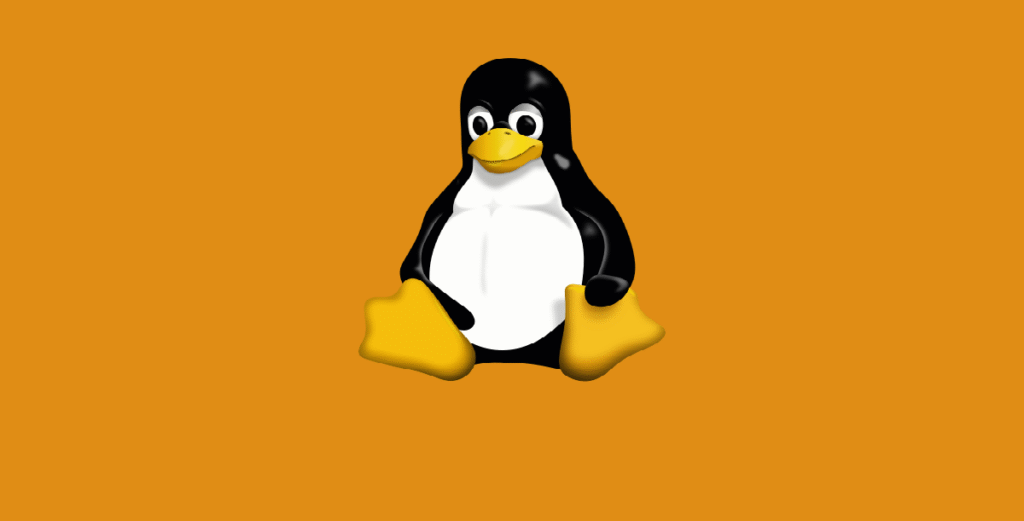
Oczywiście zmiana systemu operacyjnego z Windows na Linux to duża zmiana – wiąże się z koniecznością nauczenia nieco innego środowiska i znalezienia zamienników ulubionych programów. Jednak istnieją dystrybucje skierowane właśnie do początkujących i do osób przesiadających się z Windows. Poniżej przedstawiamy kilka najlepszych propozycji oraz ogólne zalety i wady korzystania z Linuxa w kontekście przeciętnego użytkownika PC.
Linux Mint (środowisko Cinnamon)
To jedna z najpopularniejszych dystrybucji dla nowych użytkowników. Mint jest oparty na Ubuntu, ale oferuje własne środowisko graficzne Cinnamon, które z wyglądu i obsługi jest bardzo zbliżone do klasycznego Windowsa. Mamy tu menu Start, pasek zadań z trayem, ikony na pulpicie – nowy użytkownik szybko poczuje się swojsko. Linux Mint domyślnie zawiera też bogaty zestaw oprogramowania (przeglądarka Firefox, pakiet biurowy LibreOffice, odtwarzacze multimedialne, narzędzia konfiguracyjne), a także wsparcie dla kodeków i własne wygodne narzędzia (np. Menedżer Aktualizacji, Menedżer sterowników). To wszystko sprawia, że Mint często jest polecany jako najlepsza opcja dla osób przechodzących z Windows. Dodatkowe atuty to bardzo duża społeczność i forum pomocy oraz niski apetyt na zasoby – Mint z Cinnamonem działa płynnie nawet na komputerach z 4 GB RAM i starszymi procesorami.
Ubuntu (środowisko GNOME)
Ubuntu to jedna z najstarszych i najbardziej rozpoznawalnych dystrybucji Linuxa, znana z łatwości obsługi i regularnych wydań. Domyślnie korzysta ze środowiska GNOME Shell – dość odmiennego od Windowsa pod względem wyglądu, ale zaprojektowanego z myślą o prostocie. Ubuntu oferuje stabilność, ogromne repozytorium oprogramowania i oficjalne wsparcie firmy Canonical (oraz długi cykl wsparcia LTS – wersje LTS mają 5 lat aktualizacji). To dystrybucja często wybierana przez początkujących, bo dokumentacji i poradników do Ubuntu jest bez liku. Jeżeli jednak interfejs GNOME nie przypadnie do gustu, Ubuntu ma również oficjalne odmiany z innymi pulpitami (Kubuntu – z KDE Plasma, Xubuntu – z Xfce, itp.). Generalnie Ubuntu i Mint są podobne “pod maską”, różnią się głównie wyglądem i kilkoma narzędziami, więc wybór między nimi to kwestia preferencji. Ubuntu jest świetnym punktem wejścia do świata Linuxa, zapewniając regularne aktualizacje i szerokie wsparcie społeczności.
Zorin OS
To dystrybucja specjalnie zaprojektowana dla użytkowników Windows dokonujących migracji. Zorin OS bazuje na Ubuntu, ale oferuje mocno zmodyfikowany interfejs – Zorin Desktop, który potrafi wyglądać niemal identycznie jak Windows 10 lub nawet Windows 7 (są do wyboru różne układy). Zorin dba o detale – np. ma menu start przypominające windowsowe, panel sterowania stylizowany na znajomy wygląd itp. Dzięki temu krzywa uczenia się jest bardzo łagodna. Zorin OS zawiera też użyteczne dodatki, np. aplikację Zorin Connect do integracji z telefonem (podobnie jak Telefon/Your Phone w Windows). Wiele typowo windowsowych problemów jest przemyślanych – np. instalacja .exe przez Wine bywa ułatwiona. W wersji Zorin OS Core (darmowej) dostajemy większość funkcji, jest też wersja Pro (płatna, z dodatkowymi motywami i wsparciem). Ogółem, Zorin OS jest często wymieniany jako najbardziej “windowsowy” Linux – idealny, jeśli zależy nam na minimalnej zmianie przyzwyczajeń.
Manjaro (z KDE Plasma)
Manjaro to propozycja nieco inna, bo oparta nie na Ubuntu/Debian, a na Arch Linux. Niemniej, jest zaprojektowana z myślą o łatwości użytkowania (w odróżnieniu od “surowego” Arch). Manjaro występuje w różnych edycjach, ale polecaną dla przechodzących z Windows jest edycja z środowiskiem KDE Plasma. KDE Plasma można mocno dostosować i w standardzie przypomina klasyczny pulpit Windows (menu, pasek zadań). Manjaro ma tę zaletę, że jest dystrybucją rolling-release – dostaje na bieżąco aktualizacje i nowe wersje oprogramowania, bez konieczności reinstalacji systemu co parę lat. Ma też świetne wsparcie dla sprzętu (automatyczne wykrywanie sterowników własnościowych np. Nvidii). Choć Manjaro jest trochę bardziej “zaawansowane” pod maską, w codziennym użytkowaniu może być równie przyjazne co Ubuntu – posiada własne graficzne narzędzia konfiguracji i menedżer pakietów Pamac. Dla osób, które chcą najnowszego oprogramowania i nie boją się czegoś innego niż Ubuntu, Manjaro jest bardzo dobrą opcją – łączy zalety Arch (lekkość, świeżość) z prostotą obsługi out-of-the-box.
Oczywiście dystrybucji Linuxa jest wiele – inne godne wzmianki dla początkujących to np. Fedora Workstation (nowoczesna, ale nieco bardziej cutting-edge), elementary OS (stylizowana na macOS), MX Linux (lekka i stabilna) czy Linux Lite (bardzo niskie wymagania). Kluczowe jest jednak, że Linux daje wybór – można dobrać system do własnych potrzeb i upodobań.
Zalety Linuxa z perspektywy użytkownika Windows
- Bezpłatność: Większość dystrybucji Linuxa jest dostępna całkowicie za darmo. Nie ma kosztów licencji, abonamentów, opłat za aktualizacje. Można legalnie pobrać, zainstalować na dowolnej liczbie komputerów i korzystać. Dla firm to również brak kosztów licencyjnych (poza ewentualnym płatnym wsparciem komercyjnym, jeśli zechcą). To ogromna zaleta, zwłaszcza jeśli alternatywą miałby być zakup nowych licencji Windows czy drogiego sprzętu.
- Bezpieczeństwo i odporność na malware: Systemy Linux z natury są rzadziej atakowane przez wirusy – wynika to częściowo z ich architektury (użytkownicy na co dzień nie pracują na koncie root/administratora, pliki binarne z Internetu nie mają uprawnień wykonywania domyślnie itp.), a częściowo z mniejszej popularności (mniej malware jest tworzonych na Linux, bo rozproszenie dystrybucji utrudnia masowe ataki). W praktyce użytkownik Linuxa właściwie nie musi korzystać z antywirusa. Łaty bezpieczeństwa do wykrytych luk pojawiają się bardzo szybko dzięki modelowi open-source. W kontekście obaw o koniec wsparcia Windows 10 – przechodząc na Linux zyskujemy aktualnie wspierany system bez obaw o EOL (wystarczy dbać o aktualizacje).
- Mniejsze wymagania i lepsza wydajność na starszym sprzęcie: Większość przyjaznych dystrybucji Linux ma stosunkowo niewielkie zapotrzebowanie na zasoby. Nawet pełne środowiska GNOME czy KDE zwykle działają płynnie na 4 GB RAM. Są też lekkie opcje (Xfce, LXQt, MATE), które pozwalają komfortowo używać komputer sprzed kilkunastu lat. Linux generalnie lepiej radzi sobie na słabszych konfiguracjach niż współczesny Windows – nie ma tylu ciężkich procesów w tle, telemetrii, usługi działają wydajnie. Użytkownicy często odnotowują, że stary laptop “odżył” po instalacji Linuxa. To czyni go świetną opcją, by tchnąć drugie życie w sprzęt, który przy Windows 11 by już nie wyrabiał.
- Poszanowanie prywatności: W przeciwieństwie do Windows 10/11, Linux nie zbiera i nie przesyła do producenta danych o użytkowniku (brak telemetrii wymuszanej przez system). Nie ma też powiązania z żadnym kontem – można używać systemu całkowicie anonimowo. Dla osób ceniących prywatność, przejście na Linuxa oznacza koniec z inwigilacją typową dla komercyjnych OS. Oczywiście korzystając z usług sieciowych nadal zostajemy “śledzeni” przez dostawców tych usług, ale sam system operacyjny jest neutralny pod tym względem.
- Stabilność i niezawodność: Dobrze skonfigurowany system Linux potrafi działać bardzo stabilnie przez długi czas. Aktualizacje bezpieczeństwa rzadko wymagają restartu (z wyjątkiem kernela, choć i tu istnieją mechanizmy live-patchingu). System nie “zamula się” z upływem czasu tak jak bywa z Windows (brak rejestru w tradycyjnym rozumieniu, inna struktura konfiguracji). Wiele serwerów linuksowych działa nieprzerwanie przez lata – na desktopie oczywiście wykonujemy więcej zmian, ale i tak użytkownicy chwalą mniejszą podatność na różne problemy wymagające np. reinstalacji systemu. Innymi słowy, Linux słynie z solidności.
- Ogromny wybór darmowego oprogramowania: Na Linux dostępne są tysiące aplikacji – od pakietów biurowych (LibreOffice) przez edytory grafiki (GIMP, Inkscape, Krita), programy do montażu video (Kdenlive, DaVinci Resolve w wersji Linux), odtwarzacze, menedżery plików, narzędzia programistyczne – i większość z nich jest darmowa. Dla wielu popularnych programów Windowsowych znajdziemy pełnowartościowe odpowiedniki open-source. Co więcej, Linux ma menedżery pakietów (np. apt, pacman) dzięki którym instalacja oprogramowania jest prosta i bezpieczna (z oficjalnych repozytoriów). Nie trzeba szukać plików .exe w Internecie – ryzyko zainfekowania systemu złośliwym softem jest mniejsze.
Oczywiście Linux ma też swoje ograniczenia i wady, zwłaszcza z perspektywy wieloletniego użytkownika Windows.
Wady i potencjalne trudności Linuxa
- Krzywa uczenia się: Przesiadając się na Linux, trzeba liczyć się z koniecznością nauczenia trochę innego sposobu obsługi systemu. Choć dystrybucje takie jak Mint czy Zorin starają się imitować Windows, pewne rzeczy działają inaczej – inny jest sposób instalowania programów (repozytoria, pakiety Snap/Flatpak), inne nazwy odpowiedników (np. Terminal zamiast Wiersza polecenia, Menedżer Plików zamiast Explorer itd.). Konfiguracja systemu bywa rozproszona (brak jednego Panelu sterowania znanego z Windows, choć np. w KDE jest dość jednolicie). Dla osób nietechnicznych pierwsze dni z Linuxem mogą być wyzwaniem – trzeba przyzwyczaić się do nowego środowiska i poszukać rozwiązań problemów w sieci, co wymaga nieco samozaparcia. Warto jednak zaznaczyć, że wiele nowoczesnych dystrybucji jest bardzo intuicyjnych i jeśli ktoś używa komputera głównie do przeglądania internetu, pracy biurowej i multimediów, to szybko opanuje podstawy.
- Ograniczona kompatybilność specjalistycznego oprogramowania: Głównym problemem może być brak niektórych programów dostępnych na Windows. Jeśli korzystasz z niszowej aplikacji biznesowej napisanej tylko na Windows – na Linux jej nie zainstalujesz (chyba że poprzez warstwę zgodności Wine, ale to nie zawsze działa w 100% poprawnie). Pakiet Microsoft Office – na Linuxie dostępny tylko poprzez przeglądarkę (Office Online) lub w emulacji, natomiast natywne odpowiedniki jak LibreOffice choć dobre, mogą nie wspierać pewnych zaawansowanych funkcji formatu Office 100% idealnie. Programy do projektowania (AutoCAD, SolidWorks) – brak oficjalnych wersji linuksowych, trzeba szukać alternatyw (np. FreeCAD) lub stosować dual-boot z Windowsem do tych celów. Ogólnie, popularne odpowiedniki są, ale wyspecjalizowane narzędzia branżowe często wymagają Windows. Dla firm może to być czynnik blokujący migrację – oprogramowanie księgowe, magazynowe, klasy ERP, często działa tylko na Windows. Co prawda można uruchamiać sesje zdalne do serwera Windows itp., ale to dodatkowa komplikacja.
- Mniej gier (zwłaszcza najnowszych AAA): Sytuacja graczy na Linuxie bardzo się poprawiła dzięki projektowi Proton (Steam Play) – wiele gier napisanych na Windows działa płynnie na Linux dzięki warstwie zgodności (Dotyczy to np. tytułów Steam). Niemniej nadal nie wszystkie najnowsze gry są dostępne. Zwłaszcza takie z agresywnymi systemami anti-cheat często nie działają na Linux (choć np. Fortnite, Apex Legends itp. zostały przystosowane). Jeśli ktoś jest zapalonym graczem i chce grać we wszystkie topowe produkcje zaraz po premierze, Windows wciąż daje większą pewność i wydajność. Co prawda pojawiają się konsole/handheldy jak Steam Deck z Linuxem, co wymusiło lepsze wsparcie gier na tej platformie, ale dla hardcore’owego gracza Linux to nadal pewne ograniczenie (mniejszy wybór gier i czasem konieczność kombinowania z konfiguracją).
- Brak oficjalnego wsparcia technicznego: W przypadku problemów z Windowsem można zadzwonić na infolinię Microsoftu lub producenta sprzętu – w przypadku Linuxa nie bardzo ma się do kogo oficjalnie zwrócić (chyba że korzystamy z płatnej dystrybucji z supportem, jak Red Hat). Pomoc jest za to dostępna w formie społeczności – fora internetowe, grupy na FB, Discord, Reddit itd. Linux ma wielu pasjonatów chętnie pomagających nowym. Jednak dla mniej obeznanych osób brak telefonu do “supportu” może być wadą. W środowisku firmowym – brakuje gwarancji SLA na wsparcie (chyba że firma wykupi plan od dostawcy Linuxa). Dlatego przedsiębiorstwa często pozostają przy Windows, mając pewność wsparcia vendorów.
Podsumowując, Linux może być świetnym rozwiązaniem dla użytkowników, którzy są gotowi na zmianę przyzwyczajeń w zamian za darmowy, lekki i bezpieczny system. Dla domowych zastosowań – internet, multimedia, proste prace biurowe – nowoczesne dystrybucje w pełni wystarczają i nie ustępują Windowsowi. Wielu użytkowników, którzy spróbowali np. Linux Minta, chwali sobie jego prostotę i szybkość działania. Niemniej, przed migracją warto spisać listę programów, z których korzystamy, i sprawdzić, czy istnieją ich wersje linuksowe lub odpowiedniki. W wielu przypadkach odpowiedź brzmi “tak” (np. zamiast MS Office – LibreOffice, zamiast Photoshop – GIMP/Krita, zamiast Outlook – Thunderbird, zamiast Total Commander – Double Commander itp.). W razie wątpliwości nic nie stoi na przeszkodzie, by przetestować Linuxa “na żywo” – większość dystrybucji można uruchomić z pendrive (Live USB) bez instalacji i zobaczyć, jak działa na naszym sprzęcie.
macOS zamiast Windows? Czy to ma sens dla firmy i użytkownika PC?
Oprócz Linuxa, inną alternatywą wobec świata Windows jest ekosystem Apple, czyli komputery Mac z systemem macOS. Choć macOS oficjalnie działa tylko na sprzęcie Apple (MacBooki, iMac, Mac Mini, Mac Pro), to dla niektórych użytkowników koniec wsparcia Windows 10 może być bodźcem do rozważenia przesiadki właśnie na Maca przy najbliższej wymianie komputera. MacOS od lat uchodzi za świetne środowisko dla profesjonalistów kreatywnych (grafików, muzyków, programistów), ale jest też ceniony w biznesie za stabilność i bezpieczeństwo. Pytanie brzmi: czy zwykły użytkownik przyzwyczajony do PC/Windows poradzi sobie i będzie zadowolony z Maca? I czy firma korzystająca dotąd z Windows powinna brać pod uwagę migrację części stanowisk na macOS?
To złożona kwestia, bo macOS to całkiem inna filozofia i zamknięty ekosystem sprzętowo-programowy. Niemniej, warto znać podstawowe zalety i wady rozwiązania Apple w kontekście naszych rozważań. Poniżej przegląd kluczowych aspektów.
Zalety macOS (komputerów Apple) w porównaniu z PC/Windows
- Wysoka stabilność i optymalizacja: MacOS jest ściśle dopasowany do sprzętu Apple, na którym działa – dzięki temu cechuje się znakomitą stabilnością i wydajnością. Apple projektuje zarówno komponenty sprzętowe, jak i system, więc ma pełną kontrolę nad ich integracją. Skutkuje to tym, że Maki działają bardzo płynnie i niezawodnie – system jest znany z tego, że rzadko się zawiesza czy spowalnia z czasem. Wprowadzenie autorskich procesorów Apple Silicon (M1, M2) dodatkowo poprawiło wydajność i energooszczędność – macOS został pod nie zoptymalizowany, co daje imponujące osiągi (np. nierzadko 20 godzin pracy na baterii MacBooka Air M1, przy zachowaniu chłodnej i cichej pracy). Ogólnie, w środowisku macOS nie trzeba martwić się o sterowniki, zgodność – wszystko po prostu działa “z pudełka”. Dla użytkownika oznacza to mniej problemów technicznych na co dzień i długowieczność urządzenia (wiele osób używa Maców przez 5-7 lat z pełną satysfakcją). W firmach minimalizuje to koszty przestojów i wsparcia IT.
- Integracja z ekosystemem Apple: Jeśli ktoś posiada inne urządzenia Apple (iPhone, iPad, Apple Watch), to Mac świetnie się z nimi synchronizuje i współpracuje. Funkcje ekosystemowe Apple, jak AirDrop (szybkie przesyłanie plików między urządzeniami), Handoff (kontynuacja pracy nad dokumentem/mailem/stroną WWW pomiędzy Mac a iPhone), Universal Clipboard (wspólne schowki umożliwiające kopiuj-wklej między urządzeniami), iMessage i FaceTime na Macu (kontynuacja rozmów z telefonu na komputerze), iCloud (wspólna chmura plików, zdjęć, synchronizacja notatek, kalendarzy, haseł) – wszystko to zapewnia niezwykle wygodne, spójne środowisko pracy. Przykładowo: robisz zdjęcie iPhone’em – za sekundę masz je w aplikacji Zdjęcia na Macu; ktoś dzwoni na Twój telefon – możesz odebrać na MacBooku; kopiujesz tekst na iPadzie – wklejasz na Macu itd. Dla użytkowników zanurzonych w świecie Apple jest to ogromny atut, oszczędzający czas i usprawniający workflow. W środowisku firmowym, gdzie coraz więcej osób używa np. iPhone’ów jako służbowych telefonów, posiadanie Maca jako komputera daje możliwość pełnego wykorzystania tej synergii (np. łatwe udostępnianie połączenia internetowego, odblokowywanie Maka zegarkiem Apple Watch itd.). Windows w pewnym stopniu próbuje gonić (aplikacja “Telefon” integrująca Androida), ale ekosystem Apple jest znacznie bardziej dopracowany i “bezszwowy”.
- Bezpieczeństwo i mniej zagrożeń: MacOS, podobnie jak Linux, jest uważany za system bezpieczniejszy od Windows pod kątem malware. Wynika to częściowo z architektury (macOS oparty jest na uniksowym jądrze, posiada wbudowane mechanizmy jak Gatekeeper blokujący nieautoryzowane aplikacje, silne izolowanie procesów), a częściowo z mniejszej ilości wirusów pisanych na tę platformę. Apple dba też o prywatność użytkowników – np. aplikacje muszą prosić o zgodę na dostęp do mikrofonu/kamery, plików itp. MacOS ma wbudowane szyfrowanie dysku FileVault i inne narzędzia bezpieczeństwa. W efekcie wirusy komputerowe na Macu to rzadkość, a użytkownicy nie muszą instalować dodatkowych antywirusów (choć jest kilka dostępnych). W środowisku firmowym docenia się też fakt, że Apple mocno kontroluje aplikacje (np. wymusza notaryzację oprogramowania przez deweloperów), co zmniejsza ryzyko uruchomienia złośliwego kodu. Oczywiście Mac nie jest całkowicie odporny – istnieje malware atakujący Maki – ale jest go nieporównanie mniej niż na Windows. Dla użytkownika domowego oznacza to mniejszą szansę infekcji, dla firmy – wyższe bezpieczeństwo danych.
- Ekskluzywne, wysokiej jakości aplikacje profesjonalne: macOS ma w swoim ekosystemie kilka narzędzi klasy profesjonalnej niedostępnych na Windows. Przykładowo: Final Cut Pro – ceniony program do montażu wideo, używany przez wielu twórców i studia (uważany za wydajniejszy i bardziej stabilny na Macu niż Premiere Pro na Windows); Logic Pro – zaawansowana stacja robocza do produkcji muzyki (DAW) uwielbiana przez muzyków i producentów; Xcode – środowisko programistyczne wymagane do tworzenia aplikacji na iOS/macOS, mające świetną integrację i symulatory. Te aplikacje są powodem, dla których np. wielu youtuberów, fotografów czy deweloperów iOS korzysta wyłącznie z Maców – bo po prostu tam są najlepsze narzędzia do ich pracy. Ponadto system zawiera w standardzie sporo użytecznego softu: iMovie, GarageBand (edycja wideo i audio dla mniej zaawansowanych), Pages/Numbers/Keynote (pakiet biurowy Apple, darmowy odpowiednik Word/Excel/PowerPoint). Dla użytkownika oznacza to, że zaraz po wyjęciu z pudełka Mac jest gotowy do wielu zadań bez dokupowania czegokolwiek. Oczywiście większość z tych programów ma alternatywy na Windows, ale kwestia preferencji i ekosystemu sprawia, że niektórzy nie zamieniliby Final Cuta czy Logic na nic innego.
- Wyższa wartość sprzętu i jakość wykonania: To cecha raczej sprzętowa niż samego macOS, ale warta wzmianki. Komputery Apple znane są z dbałości o jakość wykonania, design i dobranie komponentów. Aluminiowe obudowy MacBooków, świetne ekrany Retina, precyzyjne gładziki, długa żywotność baterii – to wszystko element doświadczenia “bycia użytkownikiem Maca”. Maki zazwyczaj działają cicho (zwłaszcza te z Apple Silicon, bez wentylatorów lub z rzadko włączającymi się wentylatorami), nie nagrzewają się mocno przy zwykłej pracy. Z punktu widzenia przedsiębiorstwa można zauważyć jeszcze jedną zaletę: sprzęt Apple wolniej traci wartość na rynku wtórnym. Używane MacBooki sprzed kilku lat wciąż osiągają dobrą cenę w sprzedaży, podczas gdy używany PC/laptop z Windowsem szybciej się amortyzuje. To sprawia, że TCO (całkowity koszt posiadania) Maca bywa porównywalny z pecetem, mimo wyższej ceny zakupu, bo po 4-5 latach można go sprzedać korzystniej lub dłużej utrzymać w ruchu dzięki wsparciu aktualizacji macOS (Apple wspiera swoje urządzenia ~7 lat od premiery modelu, udostępniając nowe wersje systemu).
Oczywiście, system Apple nie jest pozbawiony wad i ograniczeń, szczególnie gdy porównujemy go z otwartą platformą PC/Windows.
Wady i ograniczenia macOS (oraz komputerów Apple)
- Wysoka cena wejścia: Najbardziej oczywisty minus – sprzęt Apple jest kosztowny. Nawet najtańszy nowy MacBook Air to wydatek rzędu kilku tysięcy złotych. Komputery stacjonarne (Mac Mini, iMac) również nie należą do budżetowych, zwłaszcza w wyższych konfiguracjach. W praktyce, za cenę jednego Maca często można kupić dwa laptopy z Windowsem o przyzwoitych parametrach. Dla wielu użytkowników indywidualnych bariera cenowa jest kluczowa – nie każdy chce lub może tyle przeznaczyć na komputer. W firmach – wymiana całego parku maszyn na Maci to ogromna inwestycja. Dlatego macOS pozostaje głównie w sferze premium – płacimy więcej za sprzęt i za markę. Trzeba jednak dodać, że od czasu wprowadzenia Apple Silicon, stosunek wydajności do ceny w Macach znacznie się poprawił – MacBook Air M1/M2 cenowo konkuruje z ultrabookami PC, a często je przewyższa wydajnością i baterią. Niemniej, w segmentach niższych czy średnich cen Apple po prostu nie ma oferty.
- Ograniczona kompatybilność oprogramowania (zwłaszcza niszowego i gier): Choć na macOS istnieje mnóstwo wysokiej jakości aplikacji, są obszary, gdzie wybór jest ograniczony lub wręcz nieobecny. Gry komputerowe – macOS nie jest platformą gamingową. Stosunkowo niewiele nowych gier AAA ma wersje na Maca, a te które są, muszą działać na architekturze ARM (co bywa dodatkowym utrudnieniem). Co prawda Apple w 2023 zaprezentował narzędzia ułatwiające portowanie gier z Windows (Game Porting Toolkit), ale na efekty trzeba poczekać. Jeśli ktoś lubi grać w wiele nowości, Mac go rozczaruje – zresztą komputery Apple (poza drogimi Macami z chipem M1/M2 Pro/Max) nie mają też superwydajnych układów graficznych. Podobnie specjalistyczne oprogramowanie inżynierskie czy biznesowe: sporo z nich istnieje tylko na Windows (np. AutoCAD pełna wersja jest na Mac, ale wiele innego CAD/CAM – nie; aplikacje księgowe polskie raczej nie działają na Macu; oprogramowanie dla elektroników, architektów – dominacja Windows). Istnieją co prawda możliwości odpalania Windowsa na Macu (maszyny wirtualne Parallels, UTM, dawniej BootCamp na Macach Intela), ale to dodatkowe kombinacje. Również jeżeli firma ma własne systemy pisane pod Windows (np. makra VBA w Excelu, aplikacje .NET) – migracja na macOS oznacza duże koszty dostosowania tego. Podsumowując: Mac sprawdza się świetnie w wielu dziedzinach (multimedia, praca biurowa, programowanie, web), ale w niszach i grach ustępuje Windows.
- Brak możliwości rozbudowy/upgradu: Większość współczesnych Maców ma komponenty niemodyfikowalne przez użytkownika. Pamięć RAM jest wlutowana (w Apple Silicon pamięć jest częścią SoC), dysk często też (w niektórych MacBookach nie da się wymienić SSD). Nie ma możliwości dołożenia np. tańszym kosztem RAM-u po zakupie – trzeba od razu kupić wariant z odpowiednią ilością, co u Apple bywa drogie (dopłaty za dodatkowy RAM czy większy SSD u Apple są znaczne). Również nie pogra się zbytnio np. w karty graficzne – Mac Pro co prawda kiedyś wspierał wymienne GPU, ale w modelach z Apple Silicon to niemożliwe (grafika jest zintegrowana w chipie). W skrócie, komputer Apple kupujemy w określonej konfiguracji i musimy z nią żyć. To odwrotność świata PC, gdzie można swobodnie wymieniać podzespoły, dostosowywać sprzęt pod siebie. Dla entuzjastów, którzy lubią modernizować swój zestaw – ekosystem Mac jest zbyt zamknięty. Dla firm – może to oznaczać, że zamiast rozbudować np. stacje robocze, trzeba kupować nowe urządzenia gdy potrzeba więcej mocy.
- Konsekwencje zmiany ekosystemu – krzywa uczenia i lock-in: Przejście z Windows do macOS wymaga nauki nowych skrótów klawiaturowych, innej filozofii obsługi (np. instalacja programów, nieco inne działanie okien, brak menu Start – choć jest Launchpad, inaczej działający system plików itd.). Nowy użytkownik Maca musi się przestawić, co może zająć kilka tygodni. W środowisku firmowym trzeba by przeszkolić pracowników z obsługi nowego OS. Ponadto Apple to silny vendor lock-in – używanie ich ekosystemu jest najprzyjemniejsze, gdy używa się wszystkiego od Apple. To potencjalnie wciąga w dalsze wydatki (iPhone, iPad, usługi iCloud itp.). Nie każdy jest na to gotów czy tego potrzebuje. Wreszcie – macOS nie jest oficjalnie przeznaczony do instalacji na sprzęcie innym niż Apple, więc nie ma tu takiej elastyczności jak Windows, który pójdzie na niemal każdym PC. Można oczywiście budować Hackintoshe (instalować macOS na PC nie-Apple), ale to skomplikowane, zawodne i narusza licencję.
Podsumowując, macOS może być świetną alternatywą, ale głównie dla tych, którzy i tak planowali wejść w ekosystem Apple lub mają konkretne potrzeby twórcze najlepiej tam zaspokajane. Dla przeciętnego użytkownika biurowego czy gracza, przejście na Maca tylko z powodu końca wsparcia Windows 10 raczej nie będzie pierwszym wyborem – bo wiąże się z dużym kosztem i rewolucją w sposobie pracy. Niemniej, warto wiedzieć, że taka ścieżka istnieje. Zwłaszcza dla osób, które cenią bezproblemowe działanie sprzętu i prywatność, a nie są przywiązane do Windowsowych aplikacji, Mac może okazać się bardzo satysfakcjonujący (nie bez powodu satysfakcja wśród użytkowników Mac jest jedna z najwyższych w branży).
Podsumowanie i rekomendacje
Zakończenie wsparcia dla Windows 10 w październiku 2025 roku będzie momentem przełomowym w branży IT. Dziesiątka, która przez lata dominowała na desktopach (jeszcze na początku 2025 ok. 45% pecetów wciąż jej używało), ustąpi miejsca nowszym rozwiązaniom. Dla użytkowników domowych to impuls, by zaktualizować swoje komputery i zadbać o ich bezpieczeństwo w kolejnych latach. Dla firm – to strategiczne wyzwanie: konieczność migracji setek czy tysięcy urządzeń, często z równoległą modernizacją infrastruktury.
Najważniejsze przesłanie brzmi: nie czekajmy do ostatniej chwili. Proces przejścia z Windows 10 na inną platformę (Windows 11 lub alternatywną) warto zaplanować z wyprzedzeniem – tak, aby do jesieni 2025 być przygotowanym i nie znaleźć się w sytuacji, gdzie nagle kilkadziesiąt komputerów w firmie działa na niewspieranym systemie.
Rekomendacje dla użytkowników domowych
- Jeśli Twój komputer spełnia wymagania Windows 11: Najprostszym i zalecanym krokiem jest aktualizacja do Windows 11. Zyskasz nowoczesny, wspierany system bez konieczności zakupu nowego urządzenia. Aktualizacja jest darmowa i dostępna przez Windows Update. Upewnij się tylko, że masz włączony TPM 2.0 i Secure Boot w BIOS/UEFI – większość nowszych PC już to ma aktywne domyślnie. Po aktualizacji daj sobie trochę czasu na oswojenie się z nowościami – w razie potrzeby można dostosować wygląd Windows 11 (np. ustawić menu Start po lewej, zmienić część ustawień prywatności). Korzyści ze wsparcia i bezpieczeństwa są tego warte.
- Jeśli Twój sprzęt nie spełnia wymagań Windows 11: Masz kilka opcji. Po pierwsze, rozważ zakup nowego komputera – zwłaszcza jeśli Twój obecny ma już wiele lat. Nowy PC zapewni zgodność z W11 oraz ogólny wzrost wydajności i komfortu. Jeśli budżet jest problemem, rozglądnij się za komputerami poleasingowymi – można trafić 2-3 letnie maszyny biznesowe w dobrej cenie, które poradzą sobie z Windows 11. Po drugie, jeśli nie chcesz zmieniać sprzętu, możesz tymczasowo pozostać na Windows 10 i wykupić ESU na rok lub dwa (koszt 30 USD za rok dla użytkownika domowego). To jednak tylko odsunięcie problemu – nowy system prędzej czy później i tak będzie potrzebny. Trzecią opcją (dla trochę bardziej zaawansowanych) jest próba instalacji Windows 11 z pominięciem wymagań – jak wspomniano, da się to zrobić i wiele osób tak używa Windows 11 na starszych PC. Robisz to jednak na własne ryzyko (Microsoft nie gwarantuje aktualizacji). Czwartą możliwością jest porzucenie Windows na rzecz Linuxa – co może być świetnym rozwiązaniem dla starszego sprzętu. Dystrybucje jak Linux Mint mogą tchnąć nowe życie w komputer i uchronić Cię przed wydatkami. Wymaga to chęci nauki czegoś nowego, ale wiele osób to chwali. Ostatecznie, możesz też kupić Maca, jeśli czujesz, że to środowisko dla Ciebie – aczkolwiek to najdroższa droga i raczej dla specyficznych zastosowań.
- Zadbaj o swoje dane: Niezależnie od wybranej opcji, pamiętaj o zrobieniu kopii zapasowej ważnych plików przed większymi zmianami (np. aktualizacją systemu czy migracją). Użyj dysku zewnętrznego lub chmury (OneDrive, Google Drive, iCloud, co wolisz) do zabezpieczenia dokumentów, zdjęć itp. Jeśli przechodzisz na nowy komputer, rozważ użycie narzędzia Windows Backup lub odpowiedników – ułatwi to przeniesienie wszystkiego.
- Sprawdź kluczowe aplikacje: Upewnij się, że programy, z których korzystasz, będą działać na nowej platformie. Większość popularnego softu ma wersje na Windows 11 (bo to ten sam ekosystem) – tutaj nie ma obaw. Jeśli jednak zmieniasz OS (na Linux/Mac), poszukaj wcześniej zamienników i przetestuj je, aby uniknąć niemiłych niespodzianek.
- Nie panikuj: Październik 2025 brzmi blisko, ale masz jeszcze trochę czasu. Windows 10 nie wyłączy się tego dnia – nadal będzie działał. W razie absolutnej potrzeby możesz jeszcze przez parę tygodni/miesięcy używać go ostrożnie, dopóki nie wdrożysz nowego rozwiązania. Ważne jednak, by mieć plan i nie ignorować tematu, bo każdy kolejny miesiąc na niewspieranym systemie to proszenie się o problemy.
Rekomendacje dla firm i instytucji
- Przeprowadź audyt infrastruktury: Pierwszym krokiem powinno być dokładne zmapowanie, które komputery i systemy w organizacji nadal działają na Windows 10 i jakiego są typu. Warto sporządzić listę wraz z informacjami o sprzęcie (czy spełnia wymagania W11) oraz o krytycznym oprogramowaniu zainstalowanym na tych maszynach. To pozwoli oszacować skalę działania: ile stanowisk da się zaktualizować, ile wymaga wymiany sprzętu, a może czy są jakieś komputery, które można wycofać (bo np. są nieużywane lub mogą przejść na VDI).
- Oceń kompatybilność aplikacji biznesowych z Windows 11: W środowisku firmowym często działają specjalistyczne aplikacje (np. systemy ERP, bazy danych klient-serwer, aplikacje pisane na zamówienie). Przetestuj te kluczowe systemy na Windows 11 (można w tym celu przygotować kilka maszyn testowych lub pilotażowo zaktualizować mniej newralgiczne stanowiska). Zweryfikuj u dostawców oprogramowania, czy wspierają Windows 11 – większość powinna, ale lepiej mieć to potwierdzone i ewentualnie zaktualizować same aplikacje do najnowszych wersji przed migracją OS. Szczególną uwagę zwróć na elementy takie jak: sterowniki do urządzeń peryferyjnych (drukarki sieciowe, skanery – upewnij się, że mają sterowniki do W11), makra i wtyczki do Office (czasem nowe Office na W11 może wymagać drobnych poprawek w makrach), klienty baz danych, itp. Jeśli okaże się, że jakiś krytyczny system nie działa na W11, trzeba będzie zaplanować jego aktualizację lub poszukać obejścia (ew. trzymać parę maszyn na W10 z ESU do czasu rozwiązania problemu, choć to powinna być ostateczność).
- Zaplanuj budżet i wybierz rozwiązania: Na podstawie audytu określ, ile urządzeń wymaga wymiany lub modernizacji. Uwzględnij to w budżecie IT na 2024 i 2025 rok. Być może warto skorzystać z okazji i wdrożyć nowszy model pracy – np. laptopy zamiast desktopów dla umożliwienia pracy hybrydowej, albo lekkie terminale plus rozwiązanie VDI. Wybierz też strategię dla starszych maszyn: np. jeśli pewna część komputerów jest sprawna, ale nie wspiera W11 – czy opłaca się je ulepszyć (np. dodać TPM jeśli to PC), czy lepiej zastąpić. Zdecyduj, czy będziecie korzystać z programu ESU – i na jak długo. Dla większości firm sensowne będzie wykupienie ESU przynajmniej na pierwszy rok po EOL (61 USD/urządzenie), aby dać sobie margines na migrację. Ale w planie trzyletnim koszty ESU się kumulują, więc docelowo lepiej zejść z Windows 10 całkowicie przed 2028. Jeśli budżet jest ograniczony, rozważ mieszane środowisko: np. nowe komputery dla działów kluczowych, a komputery mniej krytyczne przejściowo z Linuxem (np. do prostych zadań biurowych). Warto też porównać oferty leasingu sprzętu – niektóre firmy IT proponują np. leasing 3-letni nowego sprzętu z serwisem, co może ułatwić finansowo wymianę.
- Wdrażaj stopniowo i szkol pracowników: Nie zostawiaj migracji na ostatni miesiąc. Najlepiej przeprowadzać ją partiami, dział po dziale. Dzięki temu IT może reagować na ewentualne problemy na bieżąco, a firma nie doświadcza przestoju na wszystkich frontach jednocześnie. Zacznij od przeszkolenia zespołu IT i helpdesku z Windows 11 – żeby znali nowości i potrafili pomóc użytkownikom. Następnie wybierz grupę pilotażową – np. dział IT i kilku power-userów – aby jako pierwsi przeszli na Windows 11 i wychwycili ewentualne trudności. Potem można planowo migrować kolejne działy. Przy okazji to dobry moment na odświeżenie polityk bezpieczeństwa – Windows 11 ma nowe ustawienia (np. można włączyć logowanie bezhasłowe Hello, zasady WDAC itp.), które warto rozważyć. Upewnij się także, że wszyscy użytkownicy rozumieją dlaczego następuje zmiana i jak się nią posługiwać – drobne szkolenie z interfejsu Windows 11 lub przynajmniej informacyjna komunikacja wewnętrzna pomoże uniknąć frustracji (“Gdzie jest mój stary Start?” itp.).
- Rozważ wsparcie zewnętrzne: Jeśli firma nie dysponuje wystarczającym zespołem IT, migracja tylu komputerów może być wyzwaniem. Warto wtedy skorzystać z usług firm zewnętrznych specjalizujących się w migracjach systemów. Mogą pomóc w przygotowaniu obrazów systemu, automatyzacji wdrożenia (MDT, Intune, itp.) oraz w samym procesie aktualizacji poza godzinami pracy. Choć generuje to dodatkowy koszt, może w sumie wyjść taniej niż potencjalne zakłócenia operacyjne przy źle przeprowadzonej migracji własnymi siłami.
Podsumowując: dla firm kluczowe jest zaplanowanie migracji z dużym wyprzedzeniem – to projekt IT jak każdy inny, wymagający analizy, budżetu i realizacji. Ale przy odpowiednim zarządzaniu może on przynieść korzyści (unowocześnienie parku maszyn, poprawa bezpieczeństwa). I przede wszystkim – pozwoli uniknąć sytuacji, że za dwa lata firma stoi przed dylematem: albo pracujemy na dziurawym systemie, albo na gwałt kupujemy cokolwiek dostępnego na rynku. Proaktywne podejście teraz zaoszczędzi stresu i pieniędzy później.
Gotowy na zmiany?
W razie pytań lub potrzeby wsparcia przy migracji – nasz zespół służy pomocą. Skontaktuj się z nami, aby bezpiecznie i sprawnie wkroczyć w świat po Windows 10!

